WMV till MP3: Enklaste sättet att extrahera ljudfiler från WMV
Det finns musikspår på WMV som du inte kan sluta lyssna på. WMV-filer kan också leverera bra ljudkvalitet, vilket också är bra för att spela upp ljudspår. Att lyssna på ljudspår i det här formatet kräver dock att hela videon spelas upp, vilket kan vara obekvämt. För att göra det enklare kan du extrahera ljudet och konvertera det till MP3-format.
Att extrahera MP3 från en WMV-fil är en enkel uppgift, särskilt om du använder rätt verktyg för det. Om du letar efter en lösning för att åtgärda problemet finns det ingen anledning att oroa dig! I den här artikeln lär du dig fyra sätt du enkelt kan göra det. konvertera WMV till MP3 och njut av att lyssna på ljudspåret utan besvär. Nu sätter vi igång!
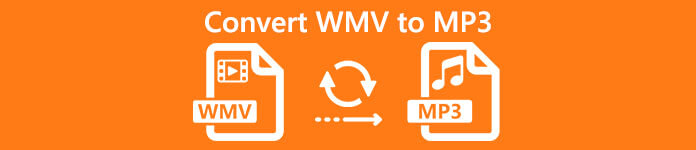
Del 1. Konvertera WMV till MP3 utan kvalitetsförlust
Det bästa och enklaste sättet att konvertera WMV till MP3 är via FVC-picked Video Converter UltimateDetta fullfjädrade video- och ljudkonverteringsverktyg låter användare konvertera alla video- och ljudmedia, inklusive konvertering av WMV-filer till MP3. Med detta konverteringsverktyg garanteras det att ljudspåret som extraheras från WMV-filen behålls tack vare dess avancerade ljudbehandlingsteknik. Det säkerställer att den extraherade MP3-filen behåller sin ursprungliga ljudkvalitet utan komprimeringsförlust. Dessutom stöder FVC Video Converter Ultimate batchkonvertering, och det låter användare också anpassa olika ljudinställningar, inklusive bitrate, samplingsfrekvens och ljudkanaler.
Steg 1Först, ladda ner och installera den FVC-valda Video Converter Ultimate på din dator.
Gratis nedladdningFör Windows 7 eller senareSäker nedladdning
Gratis nedladdningFör MacOS 10.7 eller senareSäker nedladdning
Steg 2För att importera AVI-filerna du vill komprimera till MP4, klicka sedan på Lägga till filer knapp.
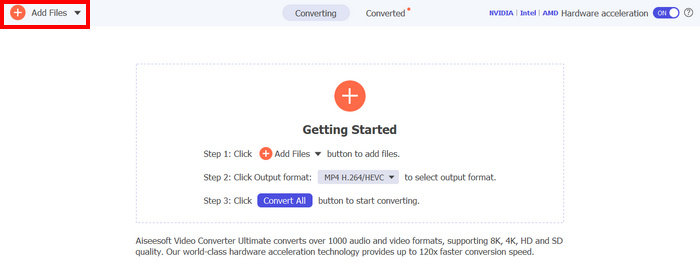
Steg 3Slutligen, på Utmatningsformat nedan, klicka på den och gå till Audio flik. Därifrån väljer du MP3 från listan. När du har valt klickar du på Konvertera alla -knappen för att börja extrahera ljudspåret från WMV-filen.
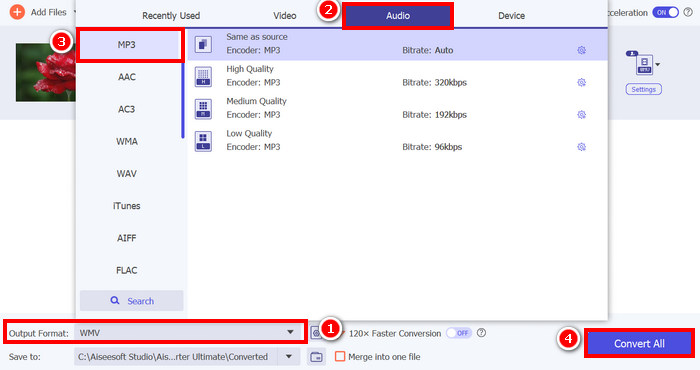
Förmågan hos FVC picked Video Converter Ultimate att konvertera WMV till MP3 är verkligen enastående. Du behöver bara ladda upp dina WMV-filer, och sedan genom att välja ditt önskade ljudformat kan du nu extrahera ljudspåret från det. Så oavsett om du är proffs eller nybörjare är det här verktyget för alla som behöver ett snabbt och enkelt sätt att konvertera videofiler till ljud.
Klicka här för att läsa mer om några Mp3 spelare om det behövs.
Del 2. Konvertera WMV till MP3 gratis med VLC Media Player
VLC Media Player är en populär mediaspelare som vi ofta använder som plattform för att titta på och spela upp olika mediefiler. Men bortsett från detta är VLC:s funktion inte bara begränsad till en mediaspelare; den kan också användas som en WMV till MP3-konverterare. Ja, du läste rätt! Det finns en specialfunktion i verktyget som gör det möjligt att exportera och konvertera valda videofiler till ett ljudformat. För att göra detta, följ stegen nedan:
Steg 1Först, ladda ner och installera den FVC-valda Video Converter Ultimate på din dator.
Steg 2Gå sedan till Media fliken, och under den klickar du på Öppna filDärifrån importerar du WMV-filen som du vill konvertera till MP3.
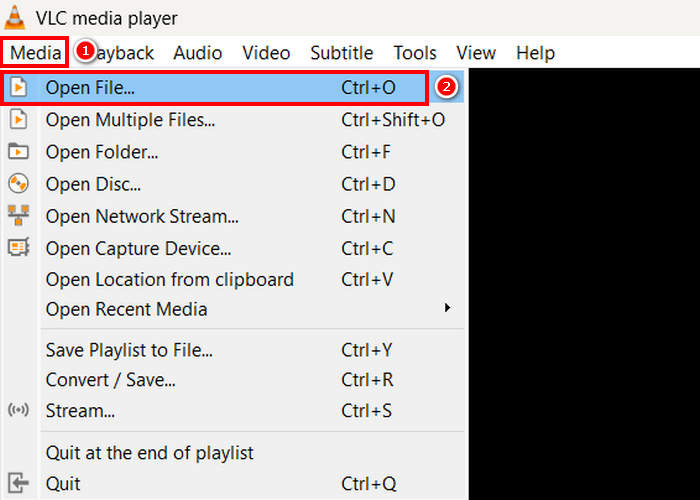
Steg 3Gå sedan tillbaka till Media fliken, och den här gången väljer du Konvertera/Spara Nedan.
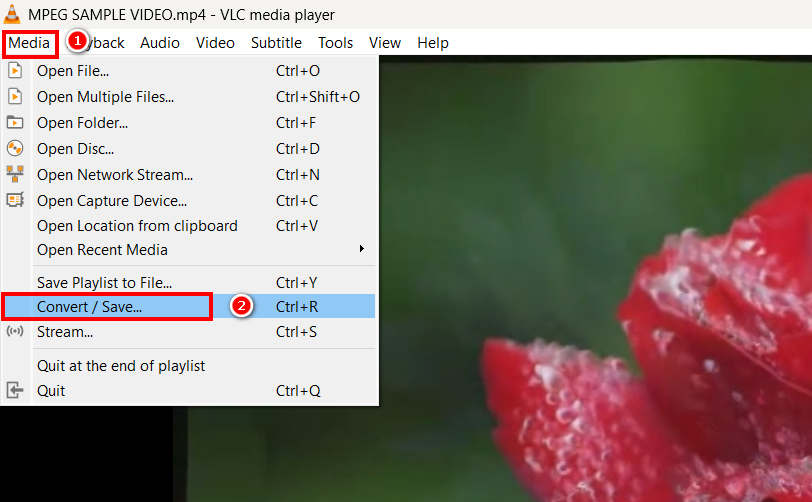
Steg 4. Klicka nu på Profil och välj MP3 som utdataformat. När du har valt det klickar du på Startknapp nedan för att börja extrahera ljudinnehållet från WMV-filen.
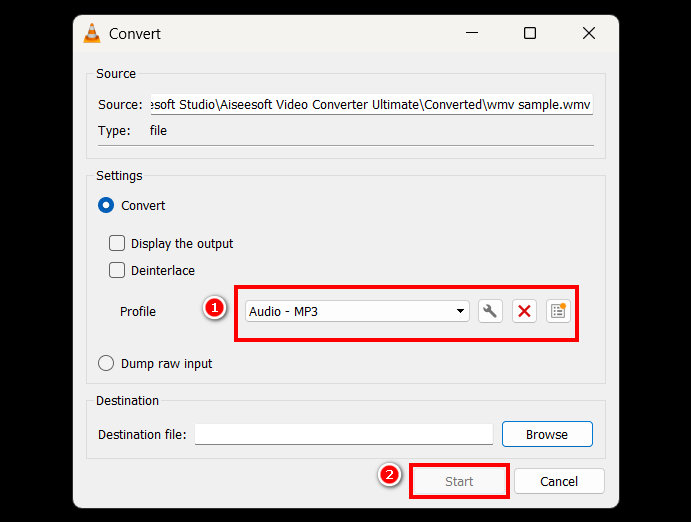
Det enda problemet med VLC jämfört med andra dedikerade konverteringsverktyg är att det saknar avancerade ljudbehandlingsalternativ och anpassningsfunktioner. Det är sant att VLC kan extrahera MP3 från WMV-filer, men det tillåter inte användare att finjustera utdatakvaliteten, till exempel justera bitrate, samplingsfrekvens eller ljudkanaler.
Del 3. Konvertera WMV till MP3 med Windows Media Player
Windows Media Player kan inte direkt konvertera WMV till MP3 om inte WMV-filen är bränd på en skiva. Så om du har en WMV-fil på din skiva kan du extrahera den till MP3-format. För att göra det, följ stegen nedan:
Steg 1Öppna Windows Media Player på din dator.
Steg 2. Klicka på Organisera fliken och välj Alternativ Nedan.
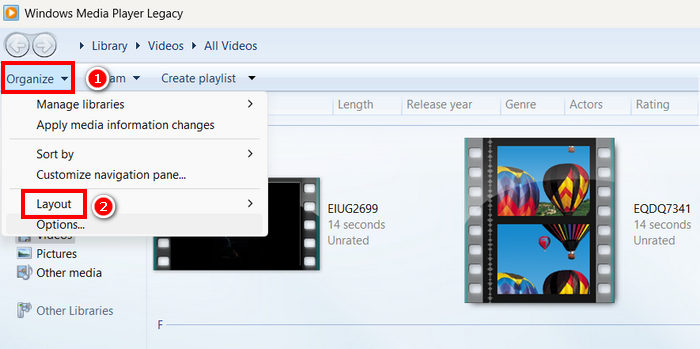
Steg 3Därifrån klickar du på Rippa musik. Efter det, välj MP3 som ditt formatutdata och kontrollera Rippa CD automatiskt.
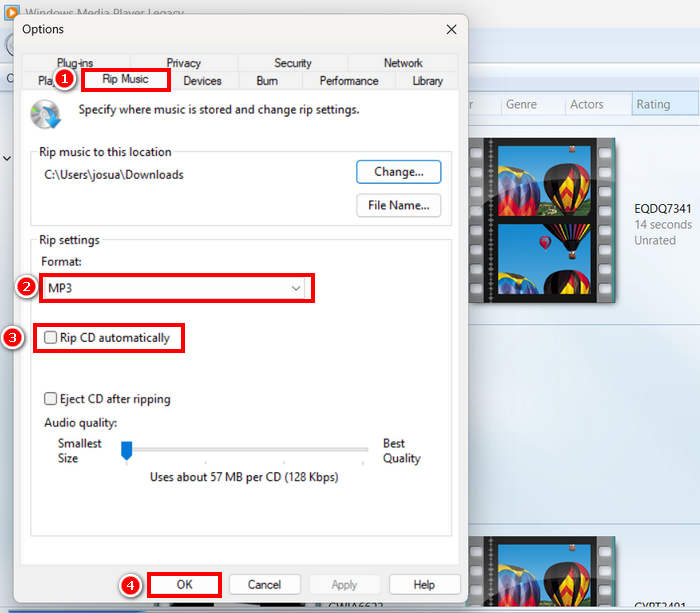
Steg 4. När du är klar klickar du OK för att börja konvertera din WMV till MP3.
Klicka här för att läsa mer om Windows Media Player fungerar inte.
Del 4. Konvertera WMV till MP3 online
Den sista metoden du kan använda för att konvertera WMV till MP3 är online, och verktyget du kan använda för detta är FreeConvert. Detta onlinekonverteringsverktyg låter dig snabbt konvertera WMV till MP3 utan att behöva installera någon programvara. FreeConvert är ett webbaserat verktyg som stöder olika video- och ljudformat, vilket gör det till ett bekvämt alternativ för användare som föredrar en onlinelösning.
Steg 1Du behöver först gå till deras officiella webbplats. Leta bara efter FreeConvert i din webbläsare.
Steg 2. Klicka sedan på Välj filer -knappen för att importera WMV-filen som du vill konvertera till MP3.
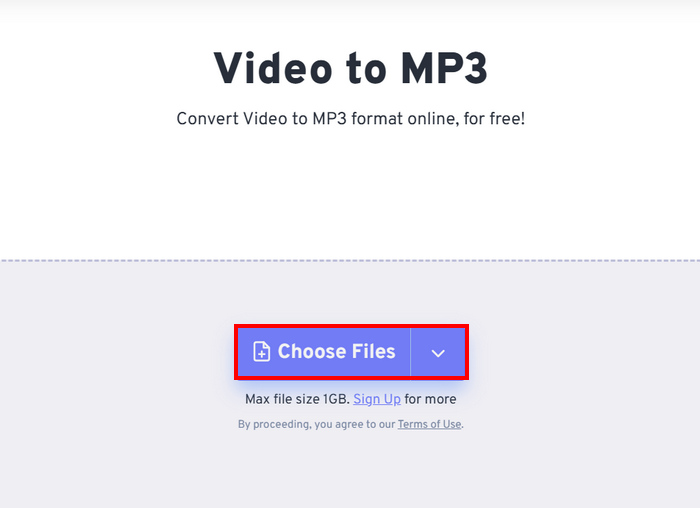
Steg 3. Efter det, klicka på Produktion och välj MP3 som utdataformat. För att börja konvertera din WMV till MP3 klickar du bara på Konvertera knapp.
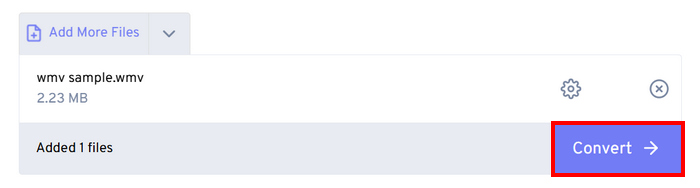
Det enda med FreeConvert är att det finns en storleksgräns för filstorleken du kan konvertera. Du kan bara konvertera filer under 1 GB; annars måste du använda deras prenumeration.
Del 5. Vanliga frågor om att konvertera WMV till MP3
Påverkar konvertering av WMV till MP3 ljudkvaliteten?
Ljudkvaliteten beror på vilket verktyg du använder. Högkvalitativa omvandlare som FVC Video Converter Ultimate säkerställer förlustfri konvertering från WVA till MP3. Utöver det kan användare också förbättra och anpassa sin ljudutgång genom att justera ljudbithastighet, samplingsfrekvens och ljudkanaler för att bibehålla optimal ljudkvalitet i verktyget.
Minskar konvertering av WMV till MP3 filstorleken?
Ja. MP3-filer är komprimerade ljudformat; därför blir de mindre i filstorlek jämfört med WMV-videor.
Kan jag batchkonvertera flera WMV-filer till MP3?
Ja. Verktyg som FVC Video Converter Ultimate stöder batchkonvertering, vilket gör att du kan konvertera flera WMV-filer till MP3 samtidigt för effektivitet.
Slutsats
MP3 är verkligen ett utmärkt format när du vill lyssna på ditt favoritljudspår sömlöst. Även om WMV är ett bra format för detta, kräver det att hela videon spelas upp, vilket kan vara obekvämt om du bara vill ha ljudet. Nu har du många alternativ för vilken metod du kan använda för att konvertera WVA till MP3, det är upp till dig vilket verktyg du ska använda. Se bara till att det passar dina behov och preferenser för att undvika besvär i framtiden! Förbered dina WMV-filer, så börjar vi omvandla dem till MP3-filer idag!



 Video Converter Ultimate
Video Converter Ultimate Skärminspelare
Skärminspelare


